- ฐานความรู้
- CRM
- การตั้งค่าอ็อบเจกต์
- ปรับแต่งมุมมองบอร์ดสำหรับวัตถุที่มีไปป์ไลน์
ปรับแต่งมุมมองบอร์ดสำหรับวัตถุที่มีไปป์ไลน์
อัปเดตล่าสุด: 8 ธันวาคม 2025
ในมุมมองบอร์ดคุณสามารถจัดการบันทึกของคุณในเค้าโครงการ์ด สำหรับดีลตั๋วแอดมินที่เปิดใช้งาน (เช่นบริการ) และระเบียนอ็อบเจ็กต์ที่กำหนดเองคุณสามารถกรองตามไปป์ไลน์ สำหรับมุมมองการติดต่อและคณะกรรมการบริษัทท่อคือขั้นตอนวงจรชีวิต คุณสามารถปรับแต่งบอร์ดการ์ดเพื่อแสดงข้อมูลที่เหมาะกับความต้องการทางธุรกิจของคุณ ผู้ใช้ยังสามารถปรับแต่งการ์ดเพื่อแสดงข้อมูลที่เกี่ยวข้องกับพวกเขา ตัวอย่างเช่นในฐานะผู้ดูแลระบบระดับสูงคุณสามารถกำหนดค่าบอร์ดการ์ดทั้งหมดเพื่อแสดงคุณสมบัติเฉพาะสี่อย่าง จากนั้นผู้ใช้สามารถเรียงลำดับสี่ที่มีอยู่ใหม่และเพิ่มคุณสมบัติเพิ่มเติมสองรายการที่เกี่ยวข้องกับบทบาทของพวกเขา
โปรดทราบ: บัญชีของคุณอาจใช้ชื่อเฉพาะสำหรับแต่ละวัตถุ (เช่นบัญชีแทนบริษัท) บทความนี้อ้างอิงถึงออบเจ็กต์โดยชื่อเริ่มต้นของ HubSpot
จัดการลักษณะที่ปรากฏของบอร์ดการ์ดในไปป์ไลน์
ต้องสมัครใช้บริการ ต้องสมัครใช้งาน Sales Hub Enterprise เพื่อใช้ส่วนการอนุมัติ
ต้องได้รับสิทธิ์ สิทธิ์ของผู้ดูแลระบบระดับสูงจะต้องกำหนดค่าสำหรับทุกคนรวมถึงคุณสมบัติเริ่มต้นสี่รายการที่แสดงบนบัตรสำหรับทั้งบัญชี
คุณสามารถปรับแต่งข้อมูลที่แสดงภายในบอร์ดการ์ดบนไปป์ไลน์ ขึ้นอยู่กับวัตถุคุณจะเห็นตัวเลือกส่วนต่างๆรวมถึง:
- กิจกรรม: แสดงกิจกรรมล่าสุดและกิจกรรมถัดไป (เช่นงาน 3 เดือนที่ผ่านมา) คุณสามารถสลับการแสดงผลนี้การไม่ใช้งานบัตรและกำหนดเวลาการไม่ใช้งาน (เช่น 14 วันโดยไม่มีกิจกรรมให้ไฮไลต์บัตรว่าไม่ใช้งาน) สำหรับข้อเสนอและตั๋วกิจกรรมจะแสดงบนบันทึกในขั้นตอนท่อเปิด
- การอนุมัติ: แสดงสถานะกระบวนการอนุมัติและรายละเอียดสำหรับดีล ส่วนนี้จะปรากฏเฉพาะสำหรับท่อที่เปิดการอนุมัติและไม่สามารถแก้ไขหรือลบได้
- ใบเสนอราคาที่เกี่ยวข้อง: แสดงชื่อใบเสนอราคาผู้ซื้อและบริษัทที่เกี่ยวข้องในบัตรดีล หากมีการเชื่อมโยงหลายราคากับดีลคุณสามารถคลิกปุ่มดู [number] เพื่อดูราคาทั้งหมดในแผงด้านขวา
- การเชื่อมโยง: แสดง [object ]- to-company และ [object ]- to-contact association คุณสามารถเรียงลำดับใหม่กรองตามป้ายชื่อสมาคมหรือแสดงภาพบันทึก
- ลำดับความสำคัญ: แสดงรายการสำคัญเพื่อความสะดวกในการจัดลำดับความสำคัญเช่นแท็กหรือฉลากวัตถุที่มีรหัสสีและคะแนนการซื้อขาย (เช่นบัญชีของคุณมีแท็กดีลสีแดงสำหรับการซื้อขายที่มีค่าวันที่ปิดมากกว่าหนึ่งวันที่ผ่านมา)
- คุณสมบัติ: แสดงค่าคุณสมบัติของระเบียน คุณสามารถเรียงลำดับใหม่และสลับการแสดงชื่อและค่าที่พักหรือเพียงแค่ค่า เพิ่มที่พักอีก 2 แห่งที่ตรงกับความต้องการของคุณ
โปรดทราบ: เมื่อดูบันทึกในมุมมองของบอร์ดหากบันทึกไม่มีค่าสำหรับคุณสมบัติที่เลือกคุณสมบัตินั้นจะไม่ปรากฏในการ์ดสำหรับบันทึกนั้น
นอกจากนี้คุณยังจะเห็นตัวเลือกการดำเนินการด่วนที่แตกต่างกันขึ้นอยู่กับวัตถุรวมถึง:
- ดูตัวอย่าง: แสดงตัวอย่างของระเบียน
- สรุป: สร้างข้อมูลสรุป AI ของระเบียน ดูข้อมูลเพิ่มเติมเกี่ยวกับบรีซ
- สร้างอีเมล: เปิดกล่องโต้ตอบเพื่อสร้างอีเมลที่บันทึกไปยังระเบียน
- สร้างบันทึก: เปิดกล่องโต้ตอบเพื่อสร้างบันทึกที่บันทึกไปยังระเบียน
- โทรศัพท์: เปิดเมนูโทรหา HubSpot
- สร้างงาน: เปิดกล่องโต้ตอบเพื่อสร้างงานที่บันทึกลงในระเบียน
- กำหนดเวลาการประชุม: เปิดกล่องโต้ตอบเพื่อกำหนดเวลาการประชุมที่บันทึกลงในบันทึก
วิธีแก้ไขบอร์ดการ์ด:
- ไปที่แท็บมุมมองไปป์ไลน์ที่คุณต้องการปรับแต่ง (เช่น ในบัญชี HubSpot ของคุณ ไปที่ CRM > ข้อเสนอ)
- คลิกไอคอนกำหนดค่า

- ในแผงด้านขวาในส่วนการตั้งค่าบัตรให้คลิกแก้ไขแล้วเลือกสำหรับตัวฉันเองหรือสำหรับทุกคน
- ในวิซาร์ดการกำหนดค่า:
- คลิกแก้ไขในส่วน
- ทำการเปลี่ยนแปลงที่คุณต้องการ
- คลิกอัพเดท
- ทำซ้ำสำหรับส่วนเพิ่มเติม
- ที่มุมขวาบนให้คลิกบันทึกเพื่อกลับไปที่มุมมองบอร์ดของไปป์ไลน์
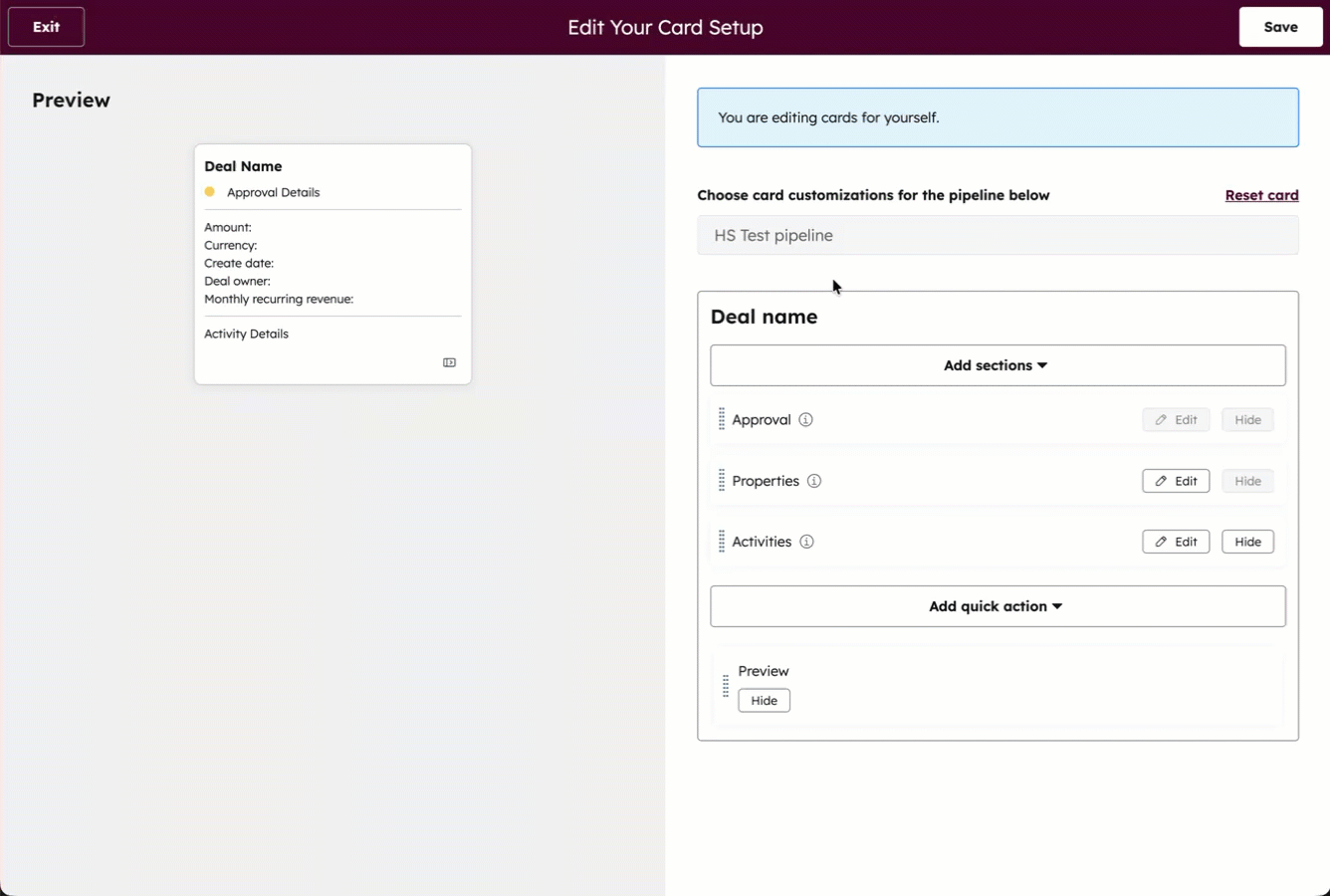
เพิ่มส่วนหรือการดำเนินการด่วน
- ไปที่ตัวแก้ไขบอร์ด
- ในวิซาร์ดการกำหนดค่า:
- คลิกเพิ่มส่วนจากนั้นเลือกส่วนที่คุณต้องการเพิ่ม ดูข้อมูลเพิ่มเติมเกี่ยวกับตัวเลือกส่วน
- คลิกเพิ่มการดำเนินการด่วนจากนั้นเลือกการดำเนินการด่วนที่คุณต้องการเพิ่ม ดูข้อมูลเพิ่มเติมเกี่ยวกับตัวเลือกการดำเนินการด่วน
- ที่มุมขวาบนให้คลิกบันทึก เพื่อกลับไปที่มุมมองบอร์ดของไปป์ไลน์
ลบส่วนหรือดำเนินการอย่างรวดเร็ว
- ไปที่ตัวแก้ไขบอร์ด
- ในวิซาร์ดการกำหนดค่า:
- ในส่วนหรือการดำเนินการด่วนให้คลิก ซ่อน คุณสามารถซ่อนส่วนต่อไปนี้: กิจกรรมคำคมที่เกี่ยวข้องสมาคมและลำดับความสำคัญ
- ที่มุมขวาบนให้คลิกบันทึกเพื่อกลับไปที่มุมมองบอร์ดของไปป์ไลน์
ตั้งค่าการจัดรูปแบบสกุลเงินและสกุลเงินที่ต้องการ
ต้องสมัครใช้บริการ ต้องสมัครใช้บริการแบบมืออาชีพหรือองค์กรเพื่อกำหนดสกุลเงินที่ต้องการ
ในการปรับแต่งมุมมองท่อส่งข้อเสนอของคุณคุณสามารถเลือกวิธีแสดงมูลค่าของแต่ละขั้นตอนรวมถึงกำหนดสกุลเงินที่คุณต้องการเมื่อดูข้อเสนอ
- ในบัญชี HubSpot ของคุณ ไปที่ CRM > ข้อเสนอ
- เลือกไปป์ไลน์และ ดูแท็บที่คุณต้องการปรับแต่ง
- ที่มุมขวาบนให้คลิกตัวเลือกกระดาน
- เลือกแก้ไขบอร์ด
- ในแผงด้านขวา:
- โดยค่าเริ่มต้นจำนวนการซื้อขายในคอลัมน์ไปป์ไลน์จะง่ายขึ้นเพื่อให้จำนวนรวมและจำนวนถ่วงน้ำหนักถูกปัดเศษขึ้นเป็นจำนวนเต็มที่ใกล้ที่สุด (เช่น $ 210 แทนที่จะเป็น $ 209.75) และค่ามากกว่าหนึ่งล้านจะถูกย่อ (เช่น $ 1M แทนที่จะเป็น $ 1,000,000)
- หากต้องการตั้งค่าสกุลเงินที่ต้องการสำหรับดูดีลให้คลิกเมนูแบบเลื่อนลงสกุลเงินที่ต้องการจากนั้นเลือกสกุลเงิน หากคุณเลือกที่จะดูสกุลเงินที่คุณต้องการในกระดานยอดรวมและยอด ถ่วงน้ำหนักของแต่ละขั้นตอนการซื้อขายจะถูกแปลงเป็นสกุลเงินที่คุณเลือก
- หากต้องการดูจำนวนดีลที่แน่นอนให้ปิดสวิตช์แสดงจำนวนเงินที่จัดรูปแบบไว้บนกระดานแทน
- เมื่ออัพเดทการตั้งค่าแล้วให้คลิก บันทึก
ดูข้อมูลเพิ่มเติมเกี่ยวกับการจัดการหลายสกุลเงินในบัญชี HubSpot ของคุณ